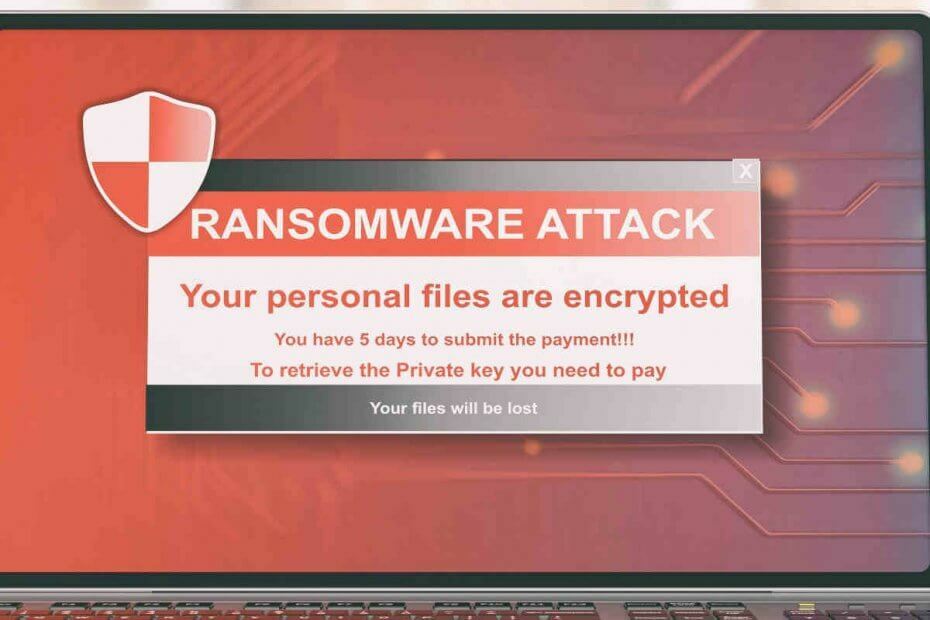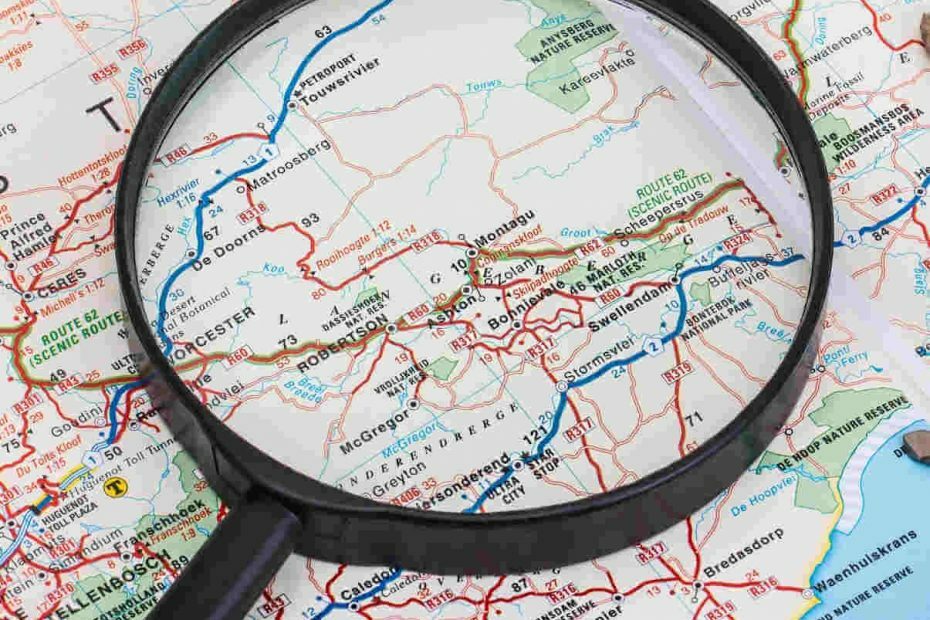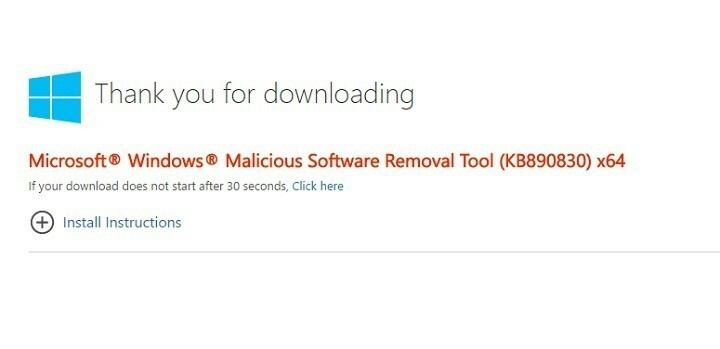- Acquista un abbonamento VPN (consigliamo PIA)
- Scarica il client VPN sul tuo dispositivo
- Installa il client VPN
- Avvialo e accedi al tuo account
- Connettiti a qualsiasi server tu voglia
- Goditi una navigazione privata e sicura su Wi-Fi pubblico
UN VPN fa miracoli quando si tratta di proteggere il tuo traffico da vari agenti che adorerebbero ficcanasare in giro e attraverso di esso.
Non solo una VPN come PIA reindirizza il tuo traffico attraverso i suoi server privati (tunnel sicuro), ma lo crittografa anche.
Pertanto, anche se qualcuno intercettasse il tuo traffico dall'interno della rete Wi-Fi pubblica, sembrerebbe tutto incomprensibile, grazie alla crittografia.

L'attivazione della condivisione di file e del rilevamento della rete non è inaudita, soprattutto se ti trovi su una rete affidabile.
Tuttavia, tieni presente che questa funzione dovrebbe essere utilizzata solo a casa/lavoro o ovunque ti puoi fidare tutti gli utenti della rete.
Con questo in mente, ti consigliamo di utilizzare questa funzione solo in ambienti sicuri e se è assolutamente necessario.
Inutile dire che non dovresti mai usarlo in pubblico Wifi reti. Pertanto, ti insegneremo come disabilitarlo.
- premi il Tasto vittoria sulla tua tastiera
- genere Rete
- Selezionare Centro connessioni di rete e condivisione

- Clicca su Modifica le impostazioni di condivisione avanzate.

- Individua il tuo profilo di rete attuale
- Quando utilizzi una rete pubblica, dovresti sempre selezionare i profili Ospite o Pubblico
- Nel Scoperta della rete selezione della sezione Disattiva il rilevamento della rete
-
Seleggere Disattiva la condivisione di file e stampanti nel Condivisione di file e stampanti sezione

- Clic Salvare le modifiche
Inutile dire che la disattivazione del rilevamento della rete impedirà agli altri dispositivi di vederti sulla rete corrente.

Windows 10 ha un built-in firewall, quindi se non stai utilizzando una soluzione di terze parti, puoi almeno assicurarti che quella di Windows sia attiva.
Lo scopo di un firewall è regolare il traffico di rete in entrata e in uscita, mantenendo così il tuo computer al sicuro dagli aggressori.
Ecco come puoi verificare se il tuo Windows Firewall è in esecuzione:
- premi il Vincere tasto sulla tastiera
- genere firewall
- Scegliere Windows Defender Firewall dalla lista

- Clicca il Attiva o disattiva Windows Firewall pulsante

- Assicurarsi Attiva Windows Firewalll è selezionato in entrambi Privato e Impostazioni di rete pubblica sezioni

- Clic ok per salvare le modifiche
Se hai installato un firewall di terze parti, Windows Firewall si spegne automaticamente e non è necessario abilitarlo.

Ogni volta che interagisci con il tuo browser web, invii dati che utenti malintenzionati sulla stessa rete potrebbero intercettare.
Se non stai utilizzando una VPN per crittografare l'intero traffico, dovresti almeno assicurarti di utilizzare una connessione crittografata nel tuo browser.
È davvero facile individuare una connessione crittografata poiché è contrassegnata da HTTPS. HTTPS è un'estensione di HTTP e viene utilizzato per motivi di sicurezza.
Ovviamente questo non si applica alle app o ad altri servizi in cui non puoi vedere cosa sta succedendo o se il tuo traffico è crittografato o meno.
Tuttavia, controllare il protocollo nel tuo browser è una cosa semplice e abbastanza efficace da fare per assicurarti di stare bene.
Ricorda, HTTPS – bene, HTTP – cattivo.

Varie app e servizi mantengono le connessioni ed effettuano richieste in background, anche se non le stai utilizzando attivamente.
Quindi, per evitare perdite accidentali di dati, spegnere il Wi-Fi quando non lo si utilizza attivamente si rivela una decisione saggia.
Ecco il punto: nel corso degli anni, il tuo dispositivo è diventato sempre più intelligente e all'improvviso pensa di poter decidere tutto per te.
Un esempio è la connessione a qualsiasi Wi-Fi pubblico non protetto se il segnale è abbastanza forte.
Sì, questo ti fa risparmiare solo circa 2 secondi preziosi, ma potrebbe anche connettersi a un hotspot truccato creato da un hotspot dannoso.
Quelli si chiamano Hotspot Honeypot. Vuoi sapere perché? Perché fanno sembrare il monitoraggio del traffico di vittime ignare un gioco da ragazzi.

Ci sono molte ragioni per cui un hacker esperto o uno script kiddie vorrebbe prendere i tuoi dati di navigazione privati.
Tuttavia, uno dei motivi più comuni è il furto di account. Tutti, se possibile; i tuoi social media, conti bancari, cloud storage, lo chiami.
È saggio fare un passo indietro e considerare che questi account non sono esattamente un gioco leale. No, hanno password per proteggerli.
Quindi qual è il primo passo che devi compiere per proteggerli? Esatto, scegli una password sicura, generata automaticamente se possibile.
Non riesci a ricordare tutti i caratteri e i simboli misti? Potresti semplicemente usare a gestore di password. Ma aspetta, c'è di più!
Oltre a utilizzare password complesse e non decifrabili per i tuoi account, puoi anche attivare l'autenticazione a più fattori.
In questo modo, se l'attaccante riesce a mettere le mani sulla tua password, avrà bisogno anche di un'ulteriore conferma per accedere al tuo account.
Sconsigliamo di utilizzare il tuo indirizzo e-mail come 2FA per ovvi motivi. Se l'aggressore si impossessa del tuo indirizzo e-mail, ha praticamente accesso a tutto ciò che gli hai collegato.